Productos Destacados
-
Acciones esenciales de Photoshop
Kit de herramientas de maquillaje Acción premium de Photoshop
$57.00 -
-
-
Acciones esenciales de Photoshop
Conjunto de acciones de Photoshop para edición de bebés recién nacidos de Newborn Necessities ™
$29.00 -
-
-
-
balance de blancos: Obtenga un mejor color con una tarjeta gris
por Rich Reierson
Esta publicación es la segunda de una breve serie sobre cómo los fotógrafos pueden usar balance de blancos para mejorar el color en sus fotografías. Asegúrese de leer parte 1.
Un excelente balance de blancos es fundamental para los fotógrafos profesionales. Como se menciona en Parte 1, hay varias formas de lograrlo. Si usa una tarjeta gris, hará corrección del color del tono de piel mucho más fácil una vez en Photoshop.
Entonces, ¿cómo arreglamos el balance de blancos? Dos programas de edición de fotografías que le permiten manejar bien un problema de balance de blancos son Lightroom y Adobe Camera Raw. Usaremos una foto tomada por B4fotografía de mi pequeño. Esto se tomó a la luz del sol con una pantalla para sombrear al conejito. Hacemos esto para igualar la luz y no dar sombras duras, PERO realmente altera el sensor. Así que vamos a arreglarlo.
El método es prácticamente el mismo en Lightroom (LR) y Adobe Camera Raw (ACR), y también puede funcionar en otros editores. Deberá tomar una muestra de un punto que sea neutral para darle al programa un punto de referencia de color. Podemos hacer esto de varias formas. Primero notarás un tarjeta gris flotando en la imagen. Una tarjeta gris es probablemente la forma más fácil de obtener un balance de blancos perfecto desde el principio (por ejemplo, el Tarjeta de balance de blancos WhiBal
). Si no tienes un tarjeta gris
necesita encontrar un buen punto neutro para calibrar.
Averigüemos cómo lo hacemos ... Primero, cuando esté fotografiando a su sujeto, tome una fotografía con la tarjeta neutral, para cada nueva condición de iluminación.
Uso de Adobe Camera Raw con una tarjeta gris para realizar el balance de blancos:
En Photoshop, abra las imágenes en Bridge y seleccione sus guardianes. Tener una foto con el tarjeta gris que utilizará como referencia.
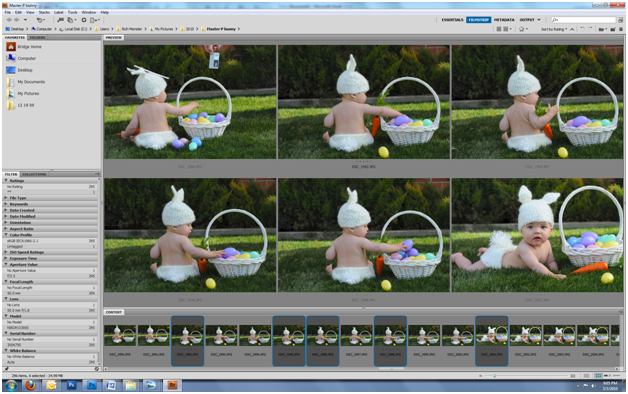
Luego haga clic derecho y abra en Adobe Camera Raw.

Una vez que haya cargado las imágenes, presione CTRL + I. Esto abrirá un gotero. Usando este cuentagotas, estableceremos un punto neutro para calibrar automáticamente el balance de blancos. Como tengo una tarjeta en la imagen y sé que la tarjeta es 100% neutral, puedo hacer clic en ella para configurar el WB. De lo contrario, busque un punto que no sea totalmente blanco, pero que sea una buena parte difusa de la imagen. Esta canasta en esta imagen es un gran objetivo.
Aquí está haciendo clic en la tarjeta:

Aquí está el resultado después de hacer clic en la cesta:
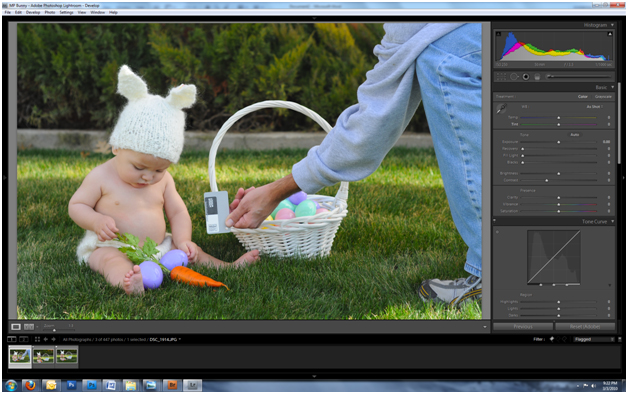
Entonces, después de que la calibración sea perfecta para mi gusto, en la esquina superior del cuadro haga clic en seleccionar todo y luego sincronizar. Presiona "ok" y todas las imágenes seleccionadas se sincronizarán con tu "imagen de referencia".
Uso de Lightroom con una tarjeta gris para realizar el balance de blancos:
Con Lightroom tienen un cuentagotas en el panel "desarrollador". Esto facilita WB con una fuente neutra. Entonces tenemos nuestro conejito de nuevo B4fotografía y calibraremos la imagen.
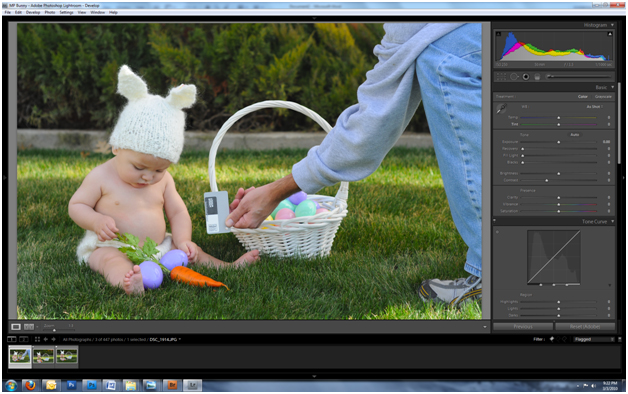
Coloca el cursor sobre un punto neutral.
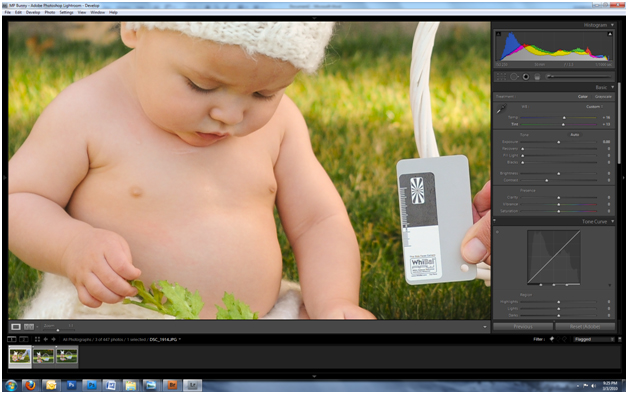
Una vez que hagamos clic, la imagen tendrá un WB casi perfecto. El truco para obtener un balance de blancos perfecto es no mirar la imagen como un todo, sino mirar al sujeto y ver si el sujeto se ve bien.
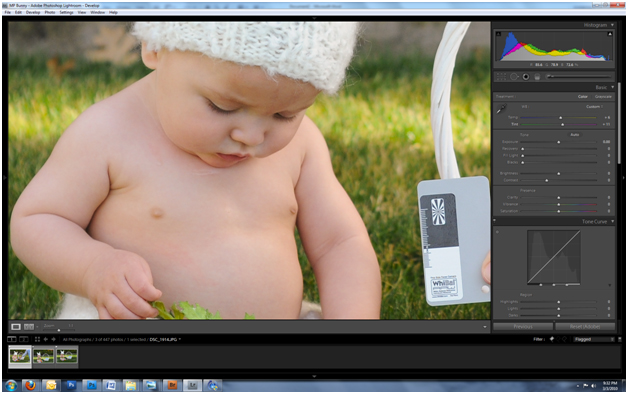
Puede ajustar con los controles deslizantes de temperatura y tinte para modificar la imagen a su gusto. Después de que lo haya ajustado, presione CTRL-A y sincronice las imágenes. Si no tiene una tarjeta, seleccione una vez más un lugar que sepa que es neutral en la imagen. La canasta funciona bien en esta situación.
Ahora para la gran advertencia. Dado que el producto final es MUY subjetivo, esto es solo una guía y no el final, todo será la solución de WB. No existe una regla estricta que diga que tienes que seguir con estos colores y no cambiarlos. Mueva los controles deslizantes a su gusto y luego sincronice las imágenes. Este es simplemente un buen punto de partida para dejar fluir su impresión artística.
*** Dos productos / servicios de MCP relacionados con esta publicación ***
- Lograr un balance de blancos preciso es solo el comienzo. Una vez que logre esto, es posible que desee considerar MCP Clase de formación en Photoshop sobre corrección de color - enseñándote a obtener mejores tonos de piel en Photoshop.
- Si no disparó Raw, o sus colores aún se ven apagados cuando edita dentro de Photoshop, también puede beneficiarse de la Bolsa de trucos de MCP: estos Las acciones de Photoshop ayudan a corregir el color y corregir los tonos de piel.
Esta publicación es de un escritor invitado Rich Reierson, experto en Photoshop y Lightroom y propietario de Fotografía Mariposa en Dallas / Fort Worth. Su principal objetivo es ayudar al fotógrafo mediante la construcción de computadoras especializadas para la edición y tutoría en Photoshop y Lightroom. Como actividad complementaria, dispara sesiones sobre la base de referencias. Ha estado usando productos de Adobe desde 1994 y todavía tiene los 11 discos originales para Photoshop 3.0. Es padre de 2 hijos y dice que su esposa hace las mejores reverencias para bebés.






































